Med den rigtige teknik kan du i Photoshop skabe imponerende billeder, der efterlader et indtryk. At indsætte flagermus i forgrundsscenen er en måde at gøre dit billede mere livligt og tiltalende på. Denne vejledning guider dig trin for trin, mens du mestrer klipning, justering og integration af flagermus i dit billede. Realisér dine kunstneriske ideer og lær, hvordan du kan forstærke dynamikken i din komposition ved hjælp af smarte billedelementer.
Vigtigste erkendelser:
- Brug flagermus som dynamiske designelementer.
- Effektiv klipning og justering af billederne.
- Kreativ anvendelse af farve- og lyseffekter for at skabe dybde.
Trin-for-trin vejledning
Begynd med at åbne billedet med flagermusene. Du har allerede udført hovedarbejdet med flagermusene, men for at forbedre billedet er det vigtigt at tilføje nogle elementer i forgrunden. Brug dele af flagermusene for at skabe et indtryk af, at de flyver fra bag til front.
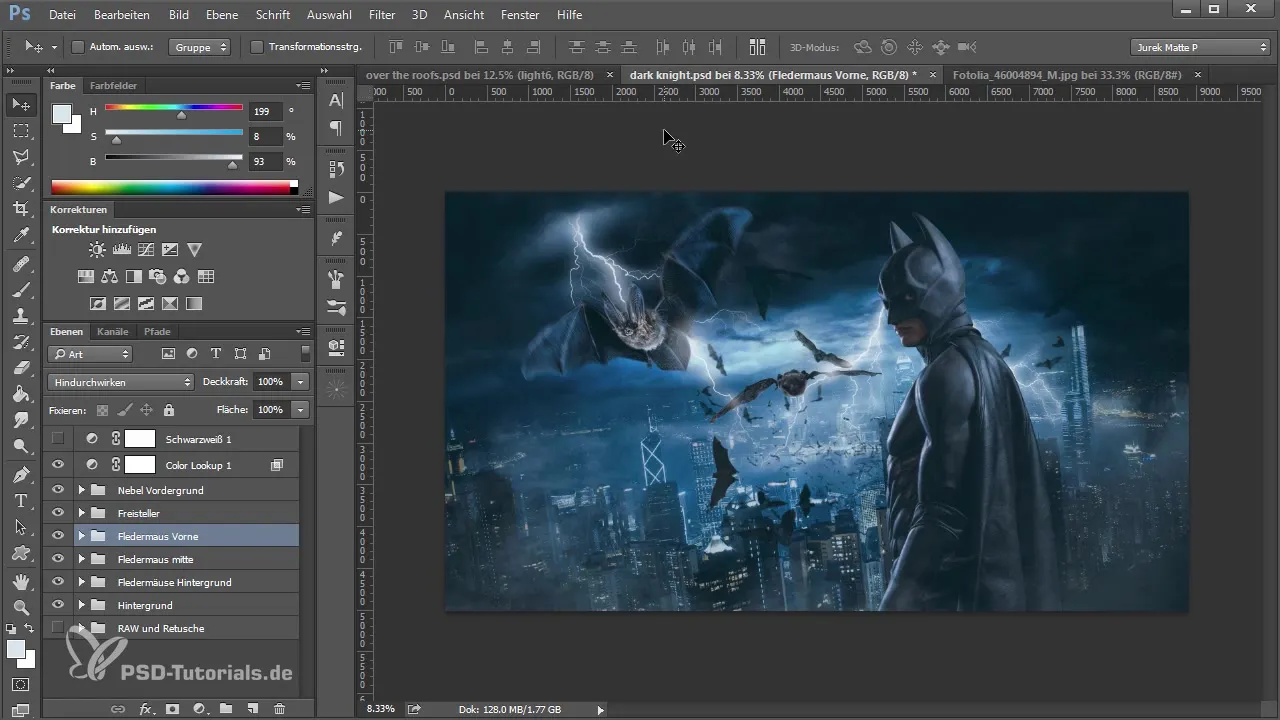
Før du begynder at tilføje de nye elementer, skal du sikre dig, at dit billedudsnit er korrekt. Klippeværktøjet er din bedste ven her. Her kan du justere billedekompositionen ved at placere Batman lidt skråt og tættere mod midten. Du løfter dynamikken i billedet og forhindrer, at de nye elementer senere ikke passer ind i det samlede billede.
Når du er tilfreds med billedudsnittet, bekræft ændringerne, og Photoshop vil redigere billedet derefter. Disse korrektioner sikrer, at dit billede ikke ser kedeligt ud, og at alle elementer harmonerer sammen.
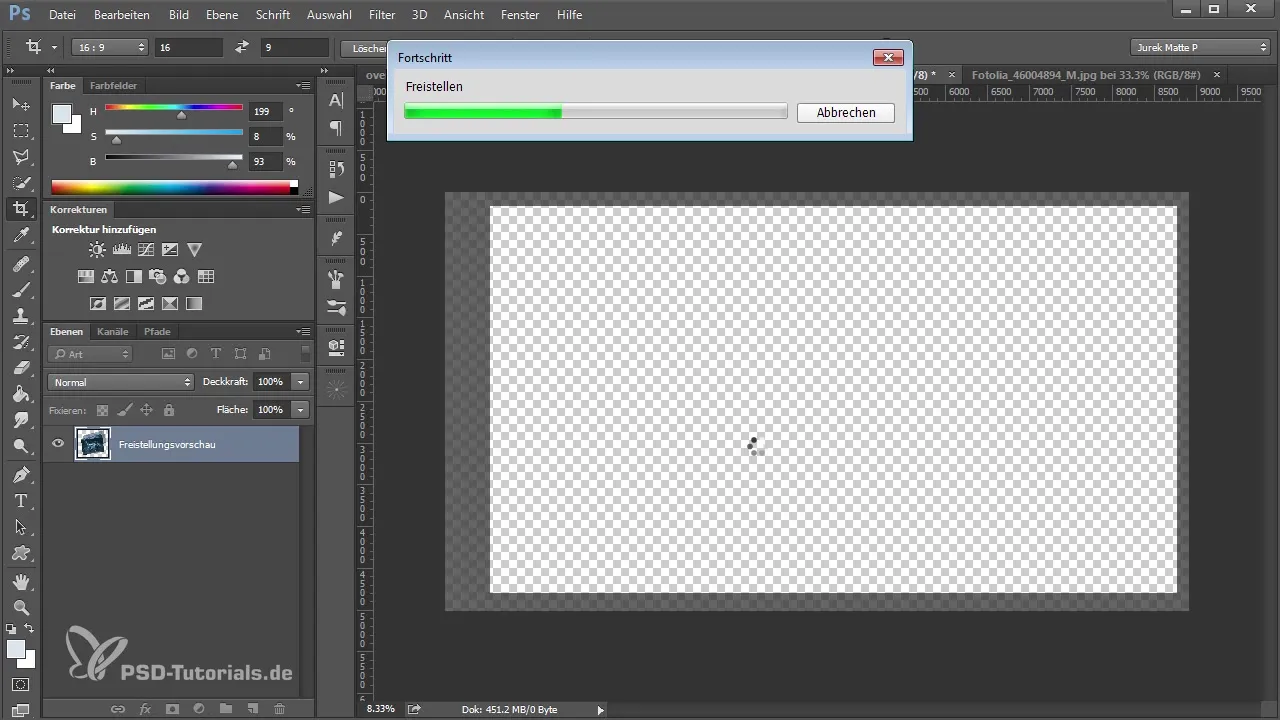
Efter at du har bedre optimeret billedkanterne, gå tilbage til flagermusene. Vælg de passende, du vil bruge i forgrunden, og placer dem foran baggrunden. Flagermusen bør synes lidt større og tættere i scenen, så den har en stærkere tilstedeværelse i din komposition.
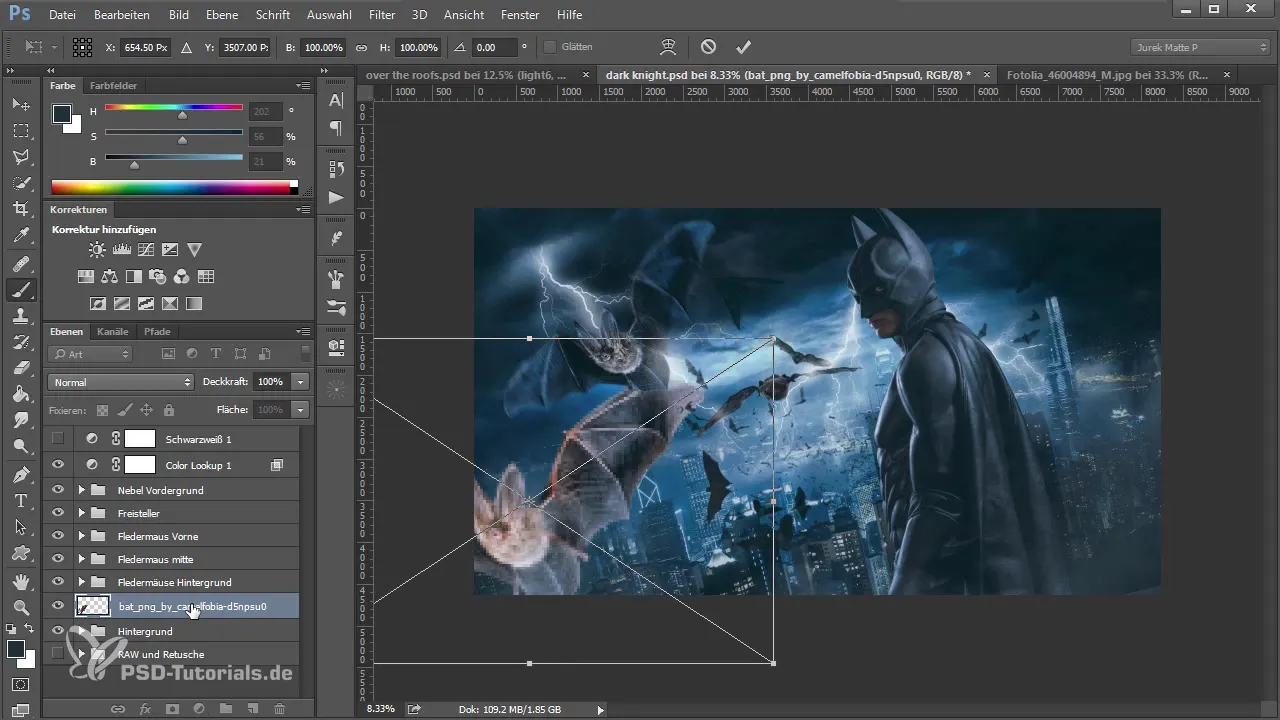
Med de nye flagermus-elementer begynder sjovet med justeringerne. Brug kamera-filteret til at optimere farverne og kontrasterne. En bevidst kontrol af eksponering, kontrast og dynamik vil hjælpe med at maksimere dybden i billedet. Du kan nedtone billedet og samtidig reducere rødtonerne.
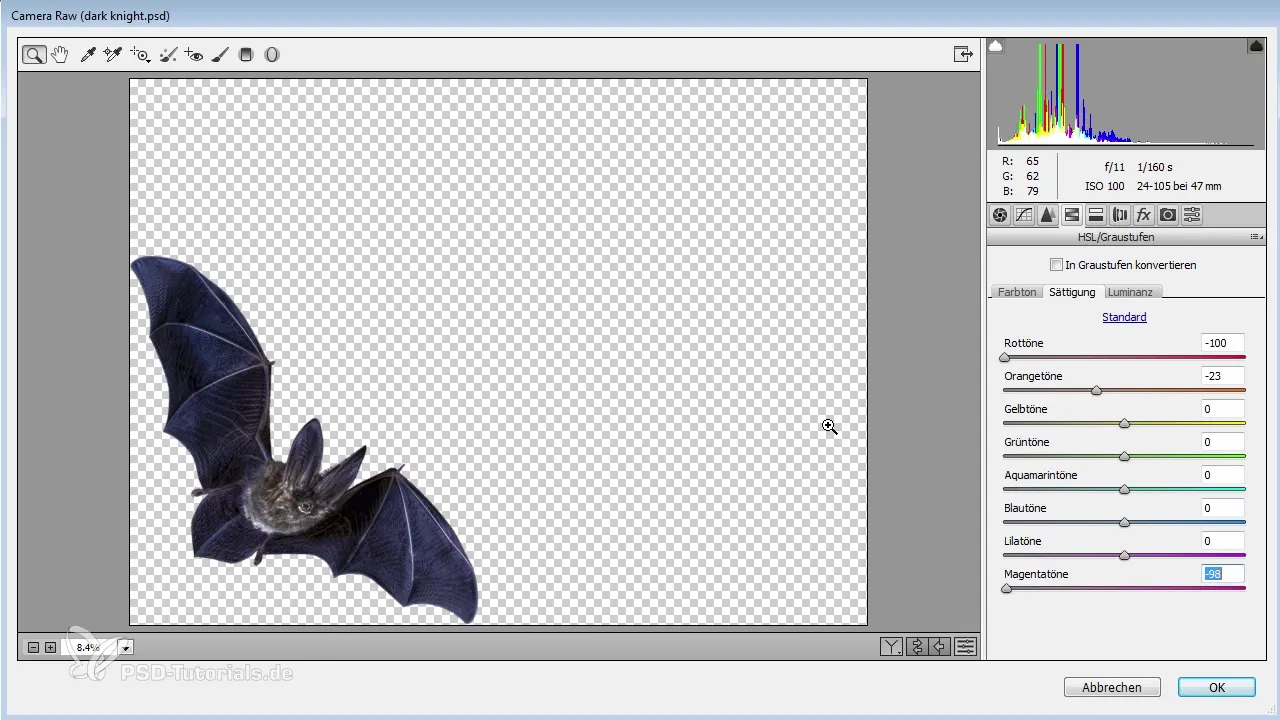
Når billedet har farveværdier, du kan lide, gå til dropdown-menuen "Kurver" for at justere lysstyrken og kontrasten af de forskellige elementer yderligere. En omhyggelig tilpasning til forgrunden sikrer et tiltalende samlet billede.
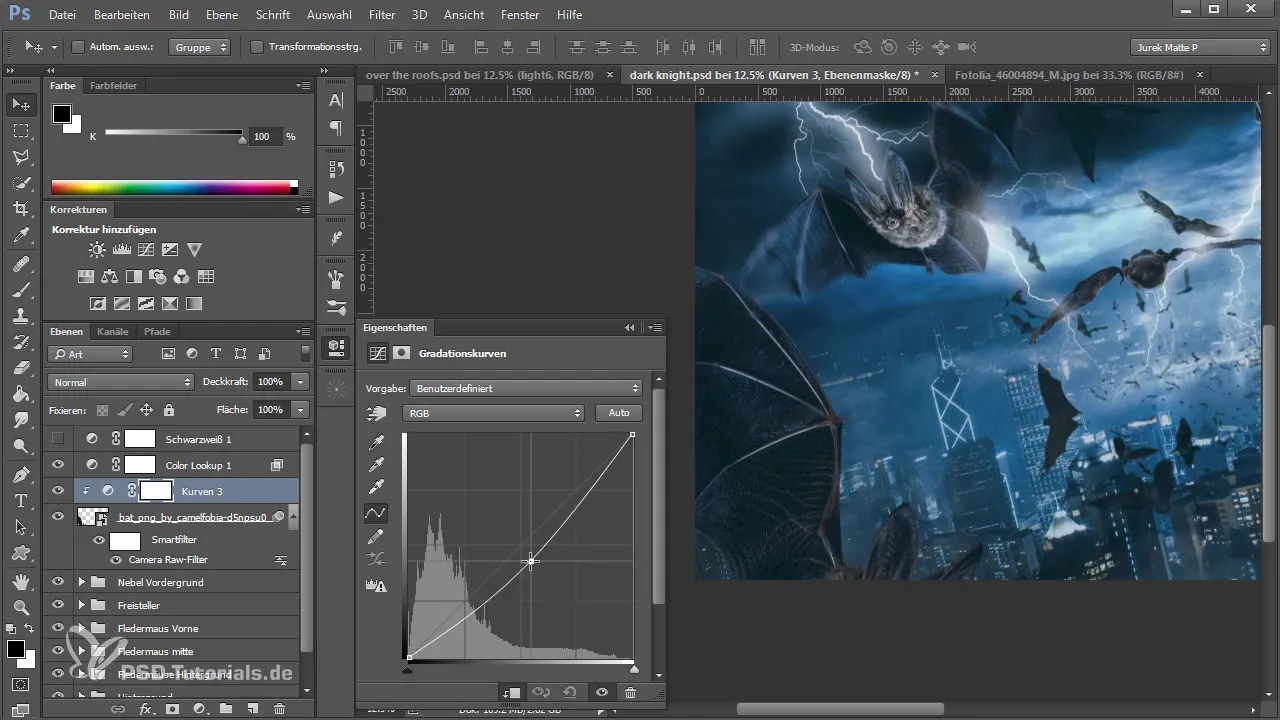
Som du måske har bemærket, er det vigtigt at finde en harmonisk balance mellem for- og bagelementerne. For at forfine effekterne, brug blødgørelseseffekter på de nyindsatte flagermus, hvilket giver mere dybde og en realistisk effekt.
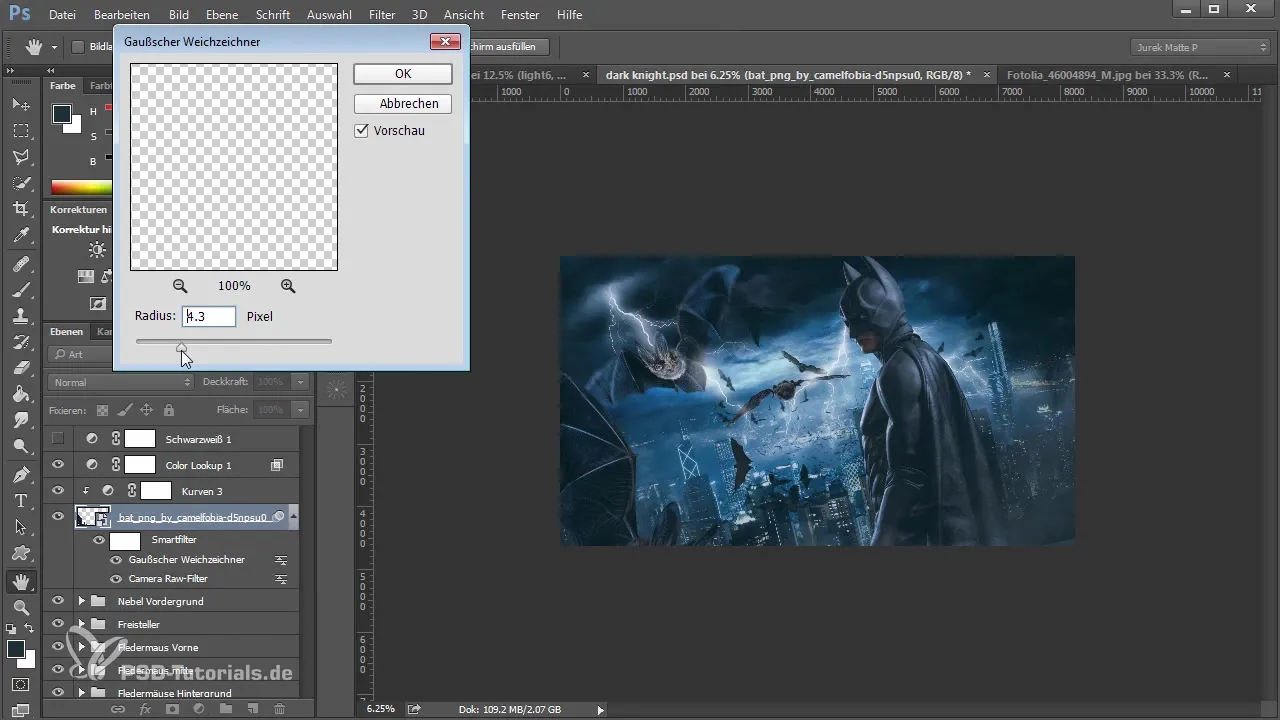
Med lidt yderligere justering kan du optimere positionen samt størrelsen på elementerne. En duplikeret version af flagermusen kan hjælpe dig med at skabe indtryk af bevægelse og dynamik. Flyt denne kopi til et andet sted i billedet for at bryde kompositionen yderligere op og gøre den mere livlig.
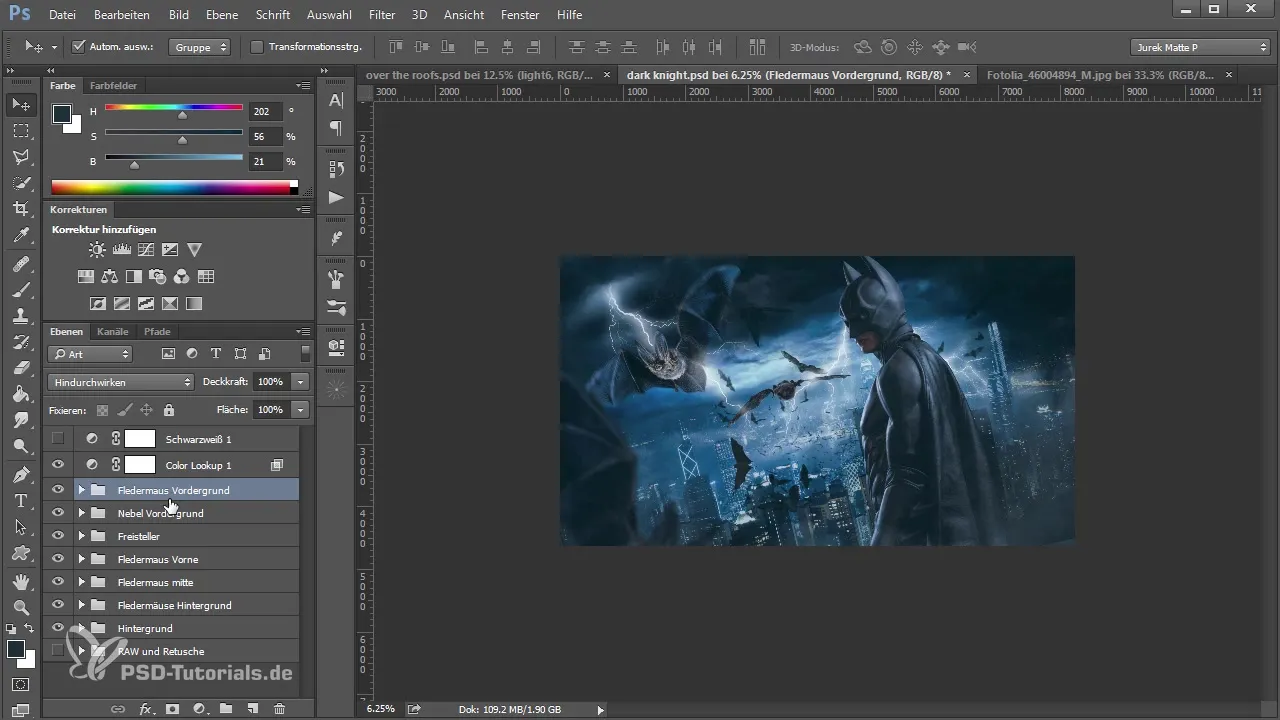
Efter at have foretaget succesfulde justeringer kan du nu fokusere på detaljerne i designet. Overvej om du vil tilføje flere elementer som røg eller tåge for at understrege den festlige atmosfære. Brug en røgpensel og juster opaciteten for at skabe realistiske effekter, der ikke virker overvældende i billedet.
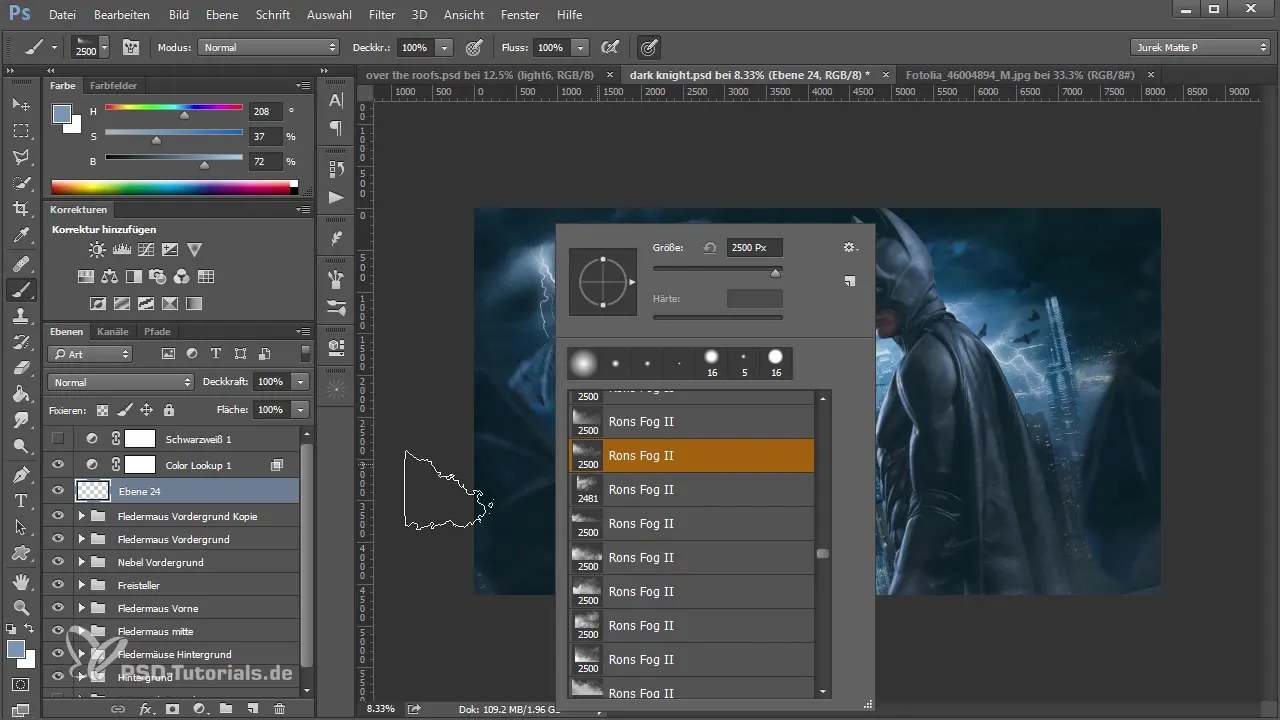
Når du er tilfreds med resultaterne af dit billede, skal du sørge for, at alle elementer harmonerer effektivt med hinanden. Du kan samle de forskellige lag til ét for at optimere den endelige farve og struktur, før du eksperimenterer med de sidste fine detaljer og udseender.

For at give dit billede den endelige finish kan du eksperimentere med forskellige farveudtryk, der støtter din kreative vision. Brug kreative filtre til at fremhæve detaljerne og opnå et tiltalende samlet udseende.
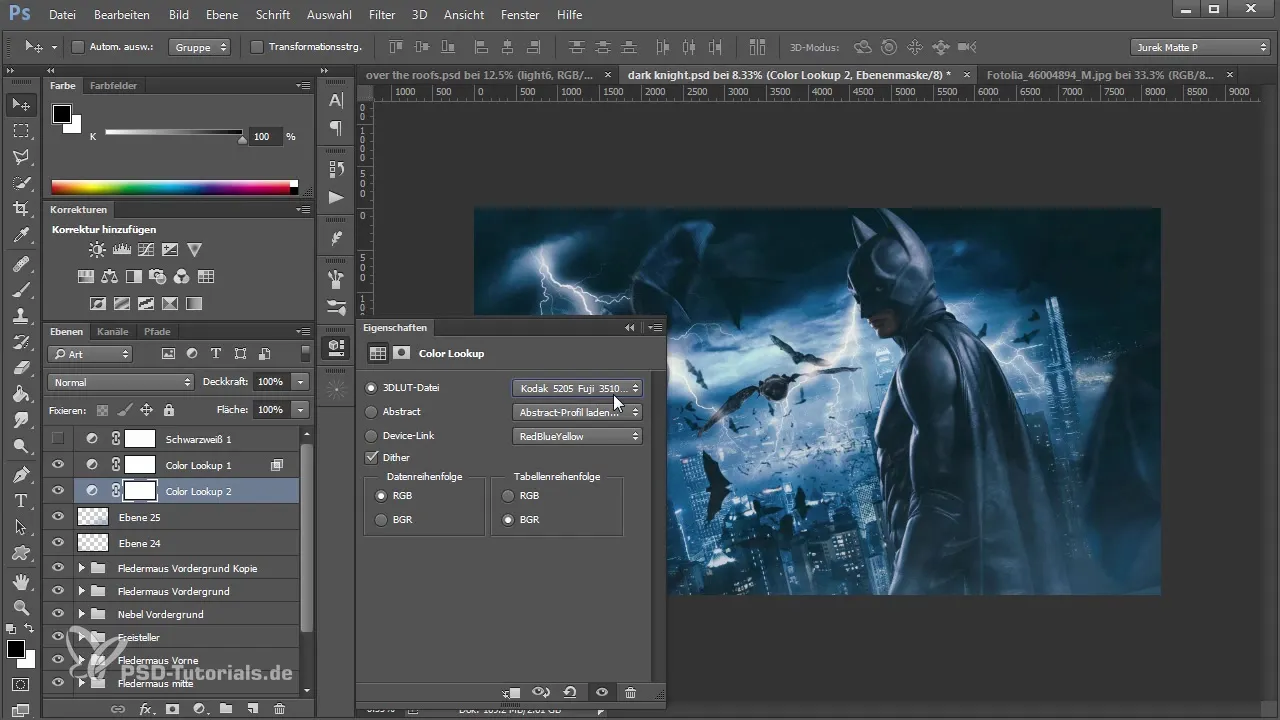
Når du har gennemgået disse trin, kan du med glæde betragte dit kunstværk og nyde den bemærkelsesværdige transformation af billedet.
Opsummering – Kunsten at arbejde med flagermus i Photoshop
Ved dygtigt at indsætte flagermus i forgrunden og justere farvetoner og visuelle effekter får du et imponerende kompositionsresultat. Følg denne vejledning for at udvikle dine færdigheder i Photoshop og få mere ud af dine kreative projekter.
Ofte stillede spørgsmål
Hvordan tilføjer jeg flagermus til mit billede?Du kan tilføje flagermus som nye lag og derefter justere dem for at integrere dem i dit billede.
Hvordan kan jeg justere farverne på flagermusene?Brug kamera-filteret for målrettet at ændre eksponering, kontrast og farveværdier.
Hvorfor er billedudsnittet vigtigt?Et godt tilpasset billedudsnit sikrer, at de nye elementer harmonerer i det samlede billede.
Hvordan øger jeg dybden i mit billede?Ved at tilføje forgrundselementer og justere farver samt lysforhold kan du betydeligt øge billedets dybde.
Hvad kan jeg gøre, hvis mit billede ser kedeligt ud?Optimer billedekompositionen, tilføj dynamiske elementer og leg med farverne for at bringe mere liv ind i billedet.


